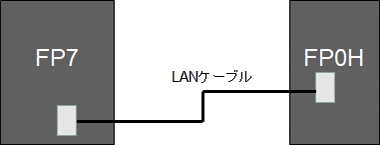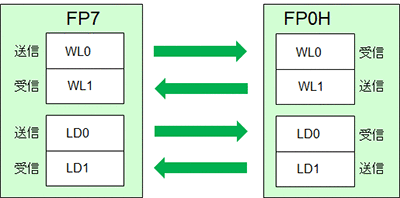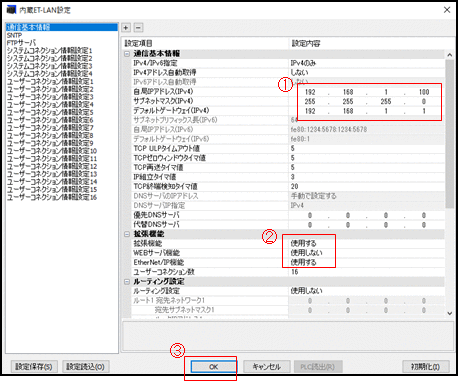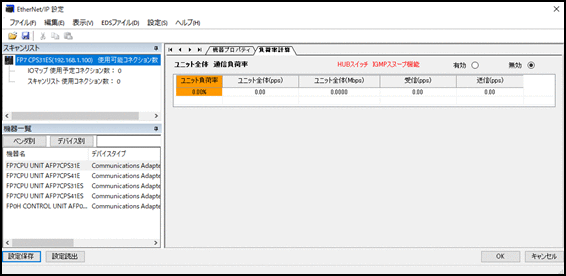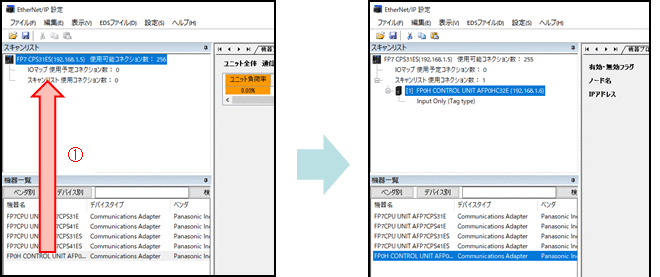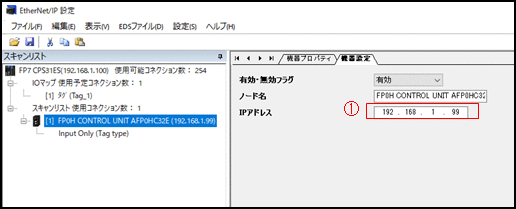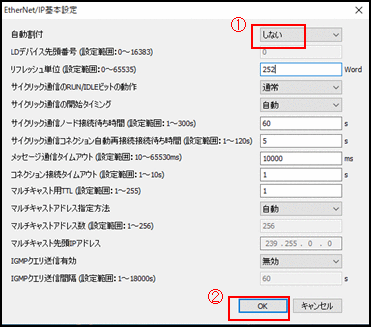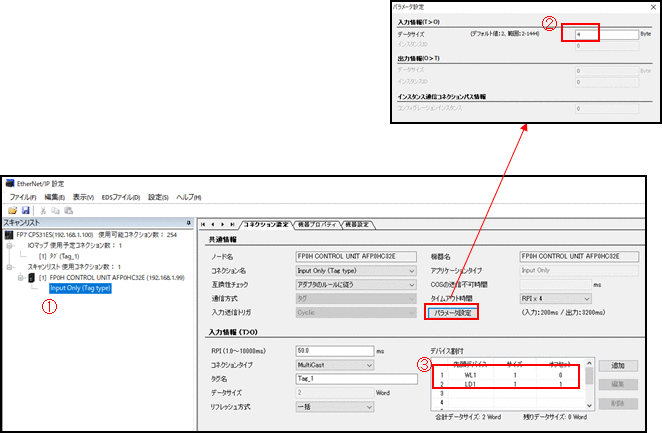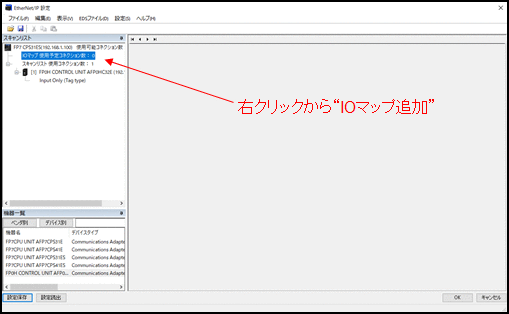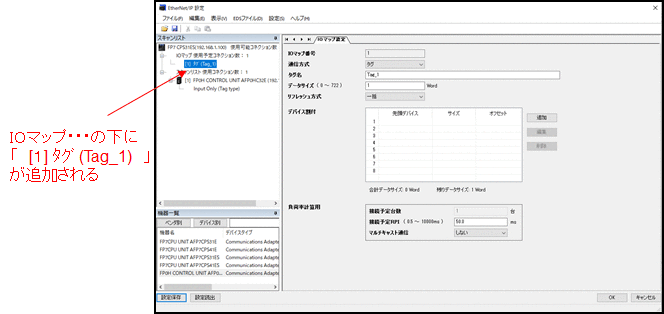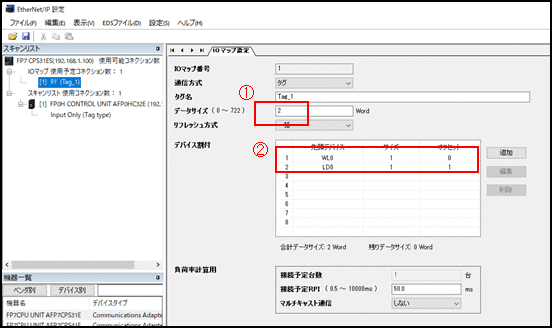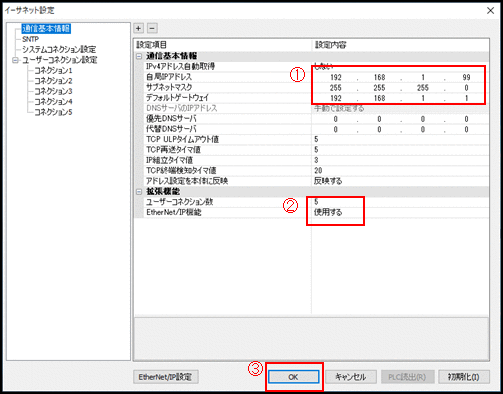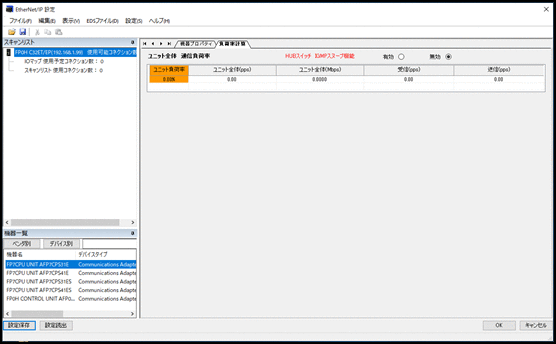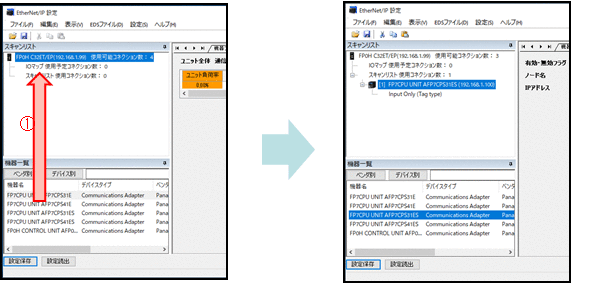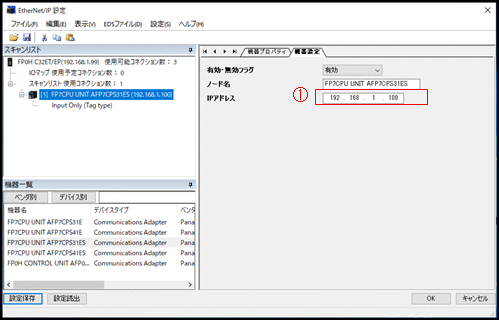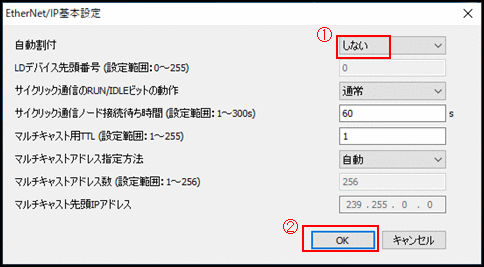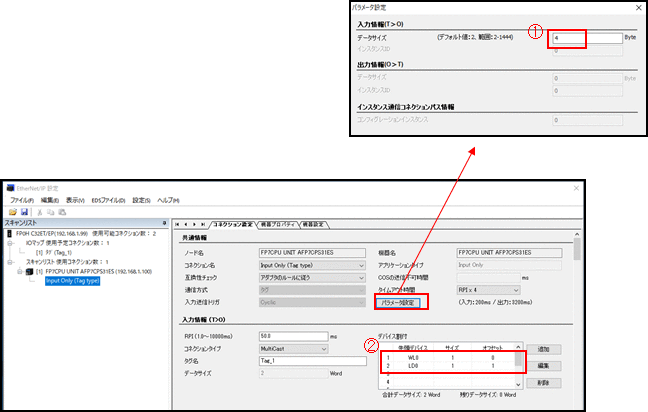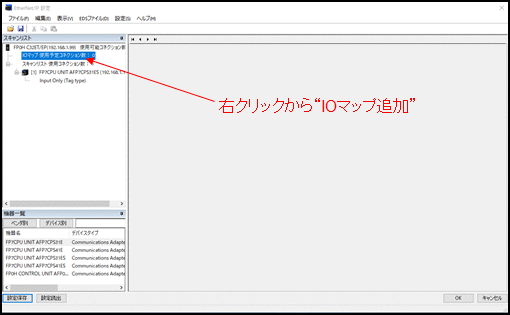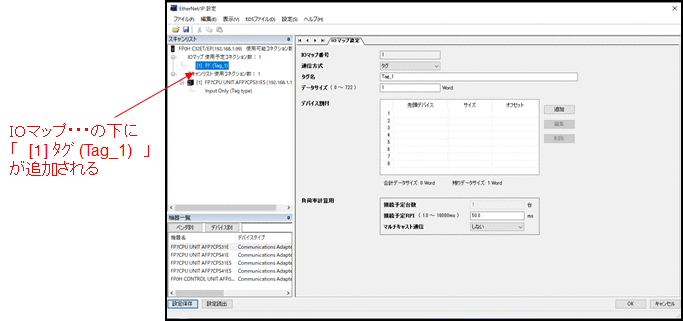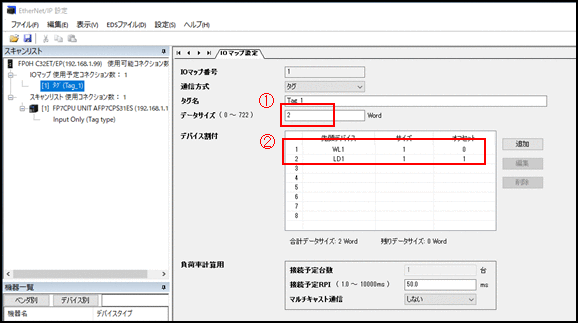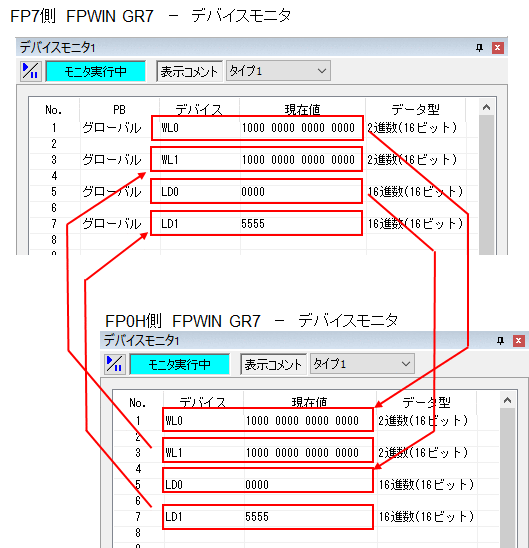【パナソニック デバイスSUNX商品 および パナソニック デバイスSUNX竜野商品 製造者変更のお知らせ】
2024年4月1日以降、本ページ内の表記、およびダウンロード対象のマニュアル等の「パナソニック デバイスSUNX株式会社」および「パナソニック デバイスSUNX竜野株式会社」を
全て「パナソニック インダストリー株式会社」と読み替えて適用するものといたします。
![]() 法人向けトップ
> 電子デバイス・産業用機器
> 制御機器トップ
> サービス・サポート
> FA技術サポート
> 設定例・設定手順集
> FP7 No.8 FP7とFP0H EtherNet/IPを使用した 送信・受信2ワードの簡易PLCリンク
法人向けトップ
> 電子デバイス・産業用機器
> 制御機器トップ
> サービス・サポート
> FA技術サポート
> 設定例・設定手順集
> FP7 No.8 FP7とFP0H EtherNet/IPを使用した 送信・受信2ワードの簡易PLCリンク
FP7とFP0H EtherNet/IPを使用した 送信・受信2ワードの簡易PLCリンク
説明
対象機種
FP7[CPS31E or CPS31ES or CPS41E or CPS41ES] + FP0H C32ET
概要
- FP7とFP0Hの簡易PLCリンクを実現します。
- LANケーブルで接続し、 EtherNet/IP機能を使用します。
- 送信2ワード/受信2ワードずつのPLCリンクを行います。
説明
下記の内容でPLCリンクを行います。
| FP7 IPアドレス | … | 192.168.1.100 |
|---|---|---|
| FP0H IPアドレス | … | 192.168.1.99 |
| FP7の送信エリア | … | WL0とLD0 |
| FP0Hの送信エリア | … | WL1とLD1 |
システム構成図
|
動作説明図
|
FPWIN GR7(FP7) 設定
1.FP7側 「内蔵ET-LAN設定」IPアドレスなど基本的な内容の設定
|
メニューバー「オプション」-「FP7コンフィグレーション」-「内蔵ET-LAN設定」を開く
(1)「IPアドレス」に"192.168.1.100"を設定
(2)「拡張機能」に"使用する"、「EtherNet/IP機能」に"使用する"を設定
(3)「OK」をクリック
2.FP7側 「Ethernet/IP設定」EtherNet/IP設定を開く
|
メニューバー「オプション」-「FP7コンフィグレーション」-「EtherNet/IP設定」を開く
3.FP7側 「Ethernet/IP設定」スキャンリストにFP0Hを登録
|
(1)「FP0H CONTROL…」をスキャンリストへドラッグ&ドロップ
→スキャンリストの下にFP0Hが追加される
4.FP7側 「Ethernet/IP設定」相手機器(FP0H)のIPアドレスを設定
|
「スキャンリスト」→「FP0H CONTROL…」をクリック
(1)「IPアドレス」に相手機器(FP0H)のIPアドレス"192.168.1.99"を設定
5.FP7側 「Ethernet/IP設定」自動割付を外す
|
メニューバー「設定」-「EtherNet/IP基本設定」を開く
(1)「自動割付」を"する"→"しない"に変更
(2)「OK」をクリック
6.FP7側 「Ethernet/IP設定」自局FP7の入力割付けを行う
|
(1)「スキャンリスト」-「FP0H…」-「Input Only(Tag type)」をクリック
(2)「パラメータ設定」→「データサイズ」に"4"(byte)を設定
(3)「入力情報」-「デバイス割付」に"WL1"と"LD1"を追加
| 先頭デバイス | サイズ | オフセット |
| WL1 | 1 | 0 |
| LD1 | 1 | 1 |
7.FP7側 「Ethernet/IP設定」IOマップを追加する
|
「スキャンリスト」→「IOマップ 使用予定コネクション」を右クリック
(1)「IOマップ追加」を選択
|
|
|
IOマップ…の下に、「[1] タグ(Tag_1)」が追加される
8.FP7側 「Ethernet/IP設定」自局FP7の出力割付けを行う
|
(1)「データサイズ」に"2"(Word)を設定
(2)「デバイス割付」に"WL0"と"LD0"を追加し、「OK」をクリック
| 先頭デバイス | サイズ | オフセット |
| WL0 | 1 | 0 |
| LD0 | 1 | 1 |
FPWIN GR7(FP0H) 設定
1.FP0H側 「イーサネット設定」IPアドレスなど基本的な内容の設定
|
メニューバー「オプション」-「イーサネット設定」-「通信基本情報」を開く
(1)「IPアドレス」に"192.168.1.99"を設定
(2)「拡張機能」に"使用する"、「EtherNet/IP機能」に"使用する"を設定
2.FP0H側 「EtherNet/IP設定」を開く
|
メニューバー「オプション」-「EtherNet/IP設定」を開く
3.FP0H側 「EtherNet/IP設定」スキャンリストにFP7を登録する
|
(1)「FP7CPU UNIT…」をスキャンリストへドラッグ&ドロップ(実際に使用するFP7タイプをご選択ください。)
→スキャンリストの下にFP7が追加される
4.FP0H側 「EtherNet/IP設定」相手機器(FP7)のIPアドレスを設定する
|
「スキャンリスト」→「FP0H CONTROL…」をクリック
(1)「IPアドレス」に相手機器(FP7)のIPアドレス"192.168.1.100"を設定
5.FP0H側 「EtherNet/IP設定」自動割付を外す
|
メニューバー「設定」-「EtherNet/IP基本設定」を開く
(1)「自動割付」を"する"→"しない"に変更
(2)「OK」をクリック
6.FP0H側 「EtherNet/IP設定」自局FP0Hの入力割付けを行う
|
(1)「スキャンリスト」-「FP7CPU…」-「Input Only (Tag type)」をクリック
(2)「パラメータ設定」→「データサイズ」に"4"(byte)を設定
(3)「入力情報」-「デバイス割付」に"WL0"と"LD0"を追加
| 先頭デバイス | サイズ | オフセット |
| WL0 | 1 | 0 |
| LD0 | 1 | 1 |
7.FP0H側 「Ethernet/IP設定」IOマップを追加する
|
「スキャンリスト」→「IOマップ 使用予定コネクション」を右クリック
(1)「IOマップ追加」を選択
|
|
|
IOマップ…の下に、「[1] タグ(Tag_1)」が追加される
8.FP0H側 「Ethernet/IP設定」自局FP0Hの出力割付けを行う
|
(1)「データサイズ」に"2"(Word)を設定
(2)「デバイス割付」に"WL0"と"LD0"を追加し、「OK」をクリック
| 先頭デバイス | サイズ | オフセット |
| WL0 | 1 | 0 |
| LD0 | 1 | 1 |
通信の確認
下記の手順は、FPWIN GR7を2つ同時に起動して操作してください。
1.[FPWIN GR7操作]
それぞれの設定をそれぞれのPLC本体に転送する。
(プロジェクトを転送しても結構です。)
2.[配線]
両方のPLCをLANケーブルで接続する。
(FP0Hには、ポートが2つありますが、どちらのポートでも結構です。)
3.[本体操作]
両方のPLCをRUNモードに切り替える
4.[本体表示]
暫くすると、両方のPLCの「IPMS」ランプと「IPNS」ランプが点灯する。
(もし「IPNS」ランプが点灯せずに点滅しますと、
・IPアドレス
・割付けのサイズ
・相手機器の登録機種
の何れかが間違っています。)
5.[FPWIN GR7-デバイスモニタ操作]
FP7側のWL0に何らかの値を書き込むと、FP0H側のWL0にその値が表示されます。
FP7側のLD0に何らかの値を書き込むと、FP0H側のLD0にその値が表示されます。
(両方のFPWIN GR7のデバイスモニタにWL0-1とLD0-1を登録し、モニタ実行してください。)
6.[FPWIN GR7-デバイスモニタ操作]
FP0H側のWL1に何らかの値を書き込むと、FP7側のWL1にその値が表示されます。
FP0H側のLD1に何らかの値を書き込むと、FP7側のLD1にその値が表示されます。
|
ご注文・ご使用に際してのお願い(制御部品・電子デバイス)[特定商品を除く]
ご注文・ご使用に際してのお願い(制御部品・電子デバイス)[特定商品]
ご注文・ご使用に際してのお願い(FAセンサ・システム[モータ以外])
ご注文・ご使用に際してのお願い(産業用モータ専用)